 Недавно я поиграл с настройками iPhone и установил PIN-код ограничения для отключения определенных приложений на телефоне. Сегодня, когда я пошел, чтобы отключить настройки ограничений, угадайте, что... Да, я забыл булавку. О, здорово... К сожалению, восстановление системы также не удаляло ПИН-код, и, поскольку я не чувствовал, что мне нужно выполнить очистку и перезагрузку, я нашел новое решение.
Недавно я поиграл с настройками iPhone и установил PIN-код ограничения для отключения определенных приложений на телефоне. Сегодня, когда я пошел, чтобы отключить настройки ограничений, угадайте, что... Да, я забыл булавку. О, здорово... К сожалению, восстановление системы также не удаляло ПИН-код, и, поскольку я не чувствовал, что мне нужно выполнить очистку и перезагрузку, я нашел новое решение.
Позвольте мне представить вам Резервное копирование iPhone!
iPhone Backup Extractor на удивление все это есть. Это бесплатно и даже не требует взлома Jail для использования. Однако единственное, что следует отметить при использовании моего метода ниже для восстановления вашего ПИН-кода ограничений, - это если вы настроили iTunes для шифрования ваших резервных копий. удачи... Если, однако, вы, как и я, пропустили шифрование резервных копий (оно было в моем списке, но никогда не устанавливало этот флажок…) экстрактор:
- Легко и бесплатно.
- Работает на Windows и Mac.
- Не требует взлома тюрьмы.
- Находит резервную копию вашего iPhone на вашем ПК или Mac, и вам даже не нужно ваше устройство.
Хорошо... достаточно болтовни. Давай приступим к работе! и восстановить этот Ограничение PIN
Шаг 1
Скачать iPhone Backup Extractor (СВОБОДНО)
Шаг 2
После запуска будут обнаружены резервные копии iPhone, выберите самую последнюю резервную копию или резервную копию, из которой вы хотите извлечь настройки.
Шаг 4
выбирать Экспертный режим просмотреть резервную копию.
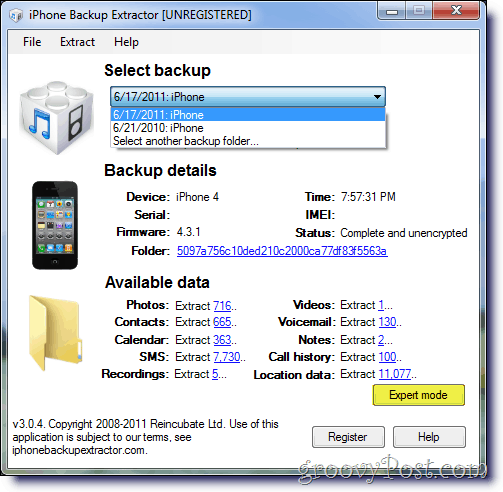
Шаг 5
Отсюда у вас есть доступ ко всем файлам .plist, сохраненным в резервной копии, которые содержат ваши настройки и предпочтения, включая ваши Ограничения PIN.
ЗаметкаИнтересно отметить, что для того, чтобы получить доступ к этим же данным непосредственно с iPhone, необходимо выполнить джейлбрейк устройства, поскольку Apple по умолчанию не разрешает доступ к этим файлам .plist. Однако он легко доступен из резервных копий, пока так как ваши файлы резервных копий не зашифрованы.
Шаг 6
Чтобы извлечь файл .plist, содержащий PIN-код «Ограничения», перейдите к \ Library \ Preferences \ com.apple.springboard.plist. Проверьте файл и нажмите Извлечь выбранный и сохранить его в определенном месте.
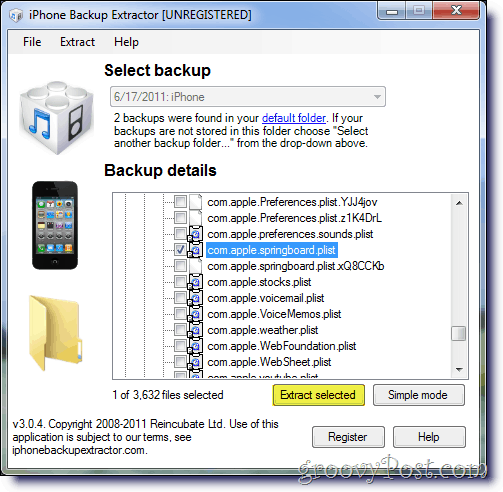
Шаг 8
В iPhone Backup Extractor перейти к / File / View PList, перейдите к сохраненному файлу .plist и нажмите открыто.
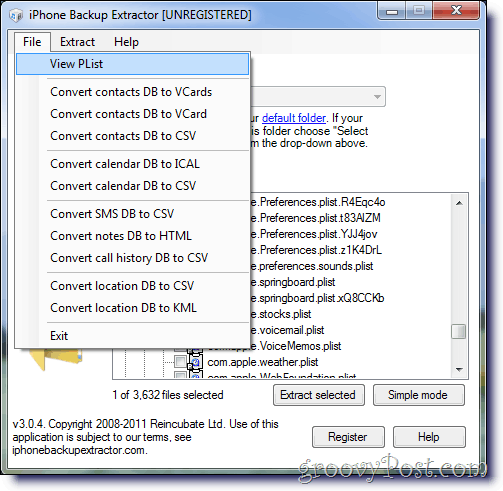
Шаг 9
В открытом файле .plist перейдите к ключу SBParentalControlsPIN в просмотреть ваши сохраненные Ограничения ПИН.
Некоторые другие интересные / интересные функции iPhone Backup Extractor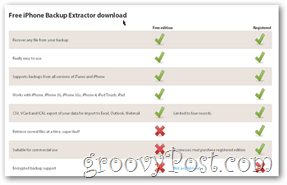
- Восстановить контакты iPhone
- Восстановить фотографии iPhone
- Восстановить iPhone заметки
- Восстановить iPhone историю SMS
- Восстановить другие потерянные данные iPhone
- Просмотрите резервную копию вашего iPhone (или любого другого, к которому вы можете получить физический доступ…)
Это отличный инструмент, и он говорит о важности шифрования ваших файлов резервных копий.
У вас есть интересный совет для iPhone? Электронная почта @ groovypost.com!



